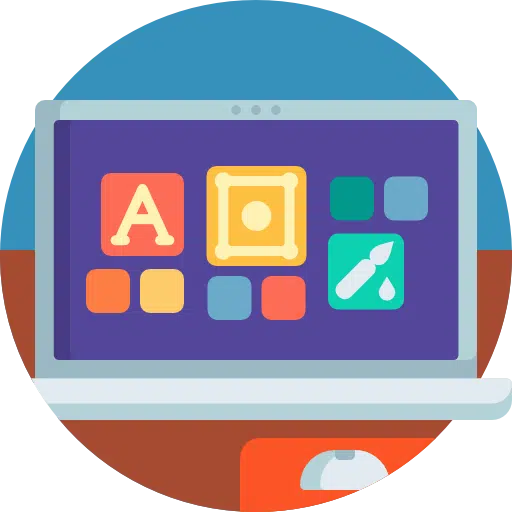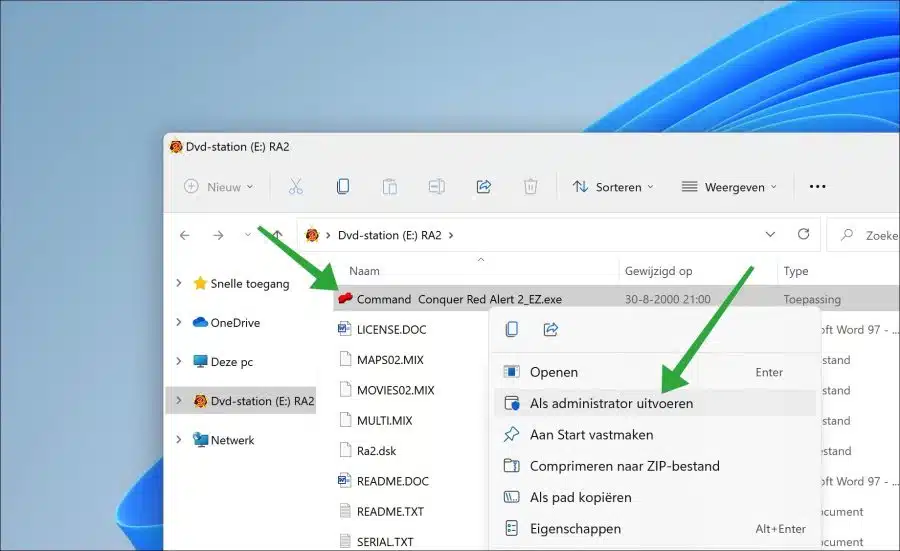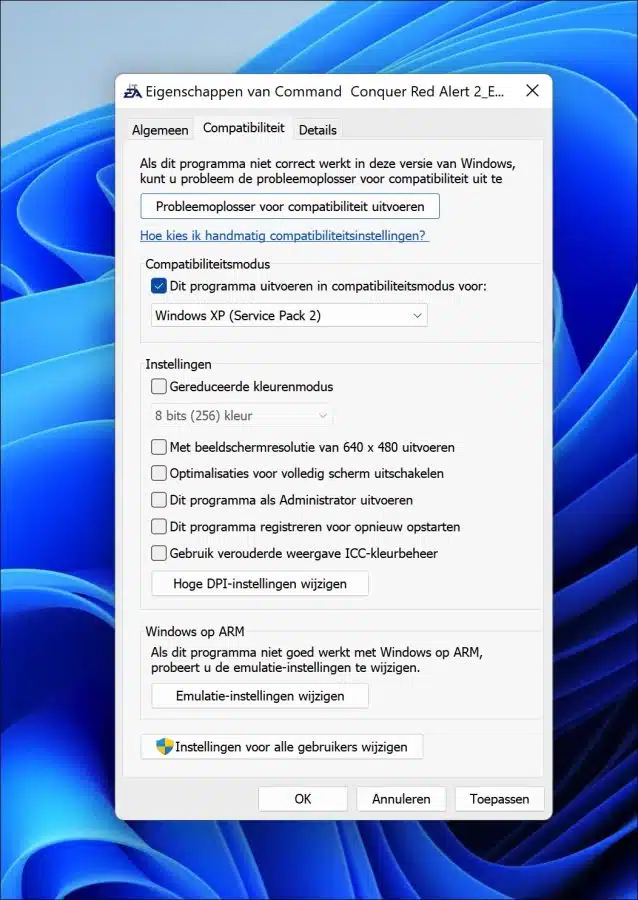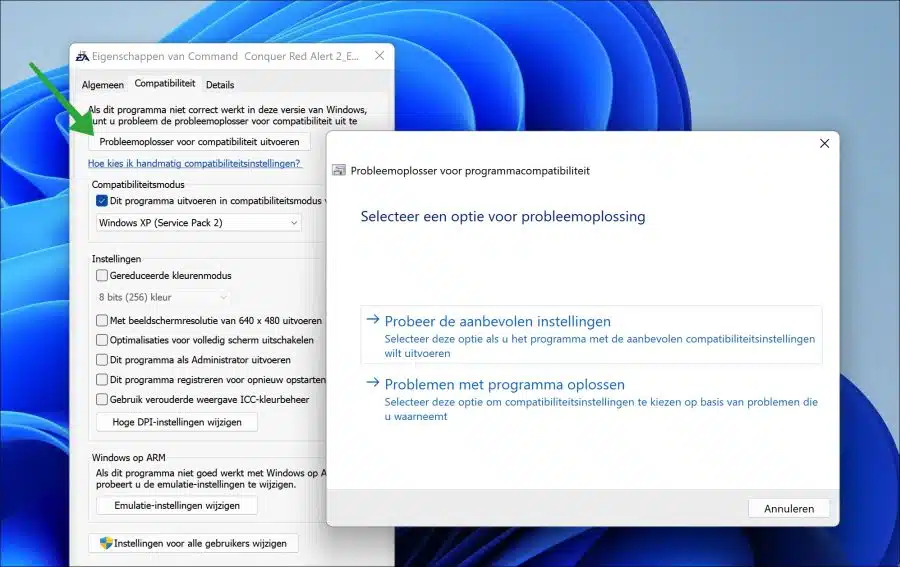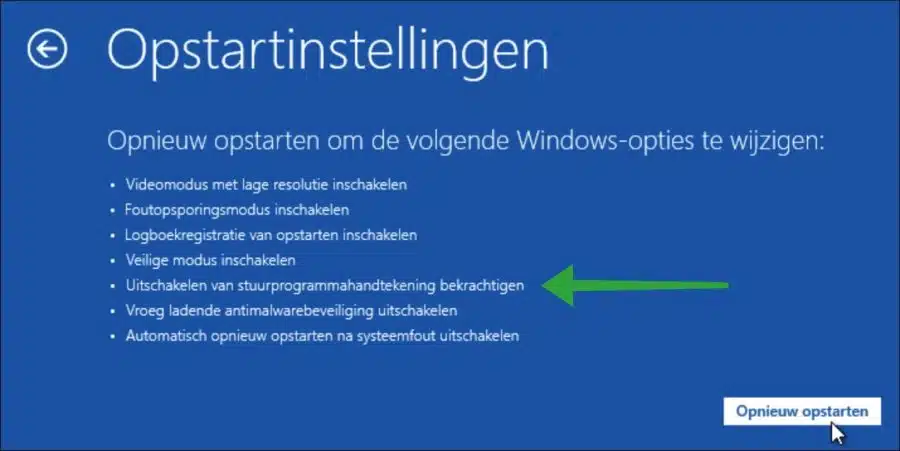Sous Windows, il est dans certains cas possible de jouer à d'anciens jeux informatiques ou d'exécuter des logiciels, par exemple. Diverses fonctions sont disponibles dans Windows à cet effet, comme la possibilité d'exécuter des applications dans un certain mode de compatibilité.
Le mode de compatibilité exécute le programme avec les paramètres d'une version antérieure de Windows. Essayez ce paramètre si vous savez que le programme a été conçu pour (ou a fonctionné avec) une ancienne version spécifique de Windows.
Il y a plusieurs raisons pour lesquelles certains ancien logiciel ne fonctionne plus sous Windows 11 ou 10. Cela pourrait être, par exemple, si des jeux ou des logiciels sont conçus pour à réaliser sous MS-DOS. Ce que nous constatons souvent avec les vieux jeux MS-DOS, c'est qu'ils traversent l'écran très rapidement.
Aussi des logiciels qui dépendent des anciens fichiers système qui ne sont plus disponibles dans la version actuelle de Windows ne fonctionnent plus sous Windows. Dans certains cas, vous pouvez toujours installer le fichier DLL ou OCX, cela dépend du fichier dont dépend l'ancien logiciel. Vous pouvez souvent trouver des fichiers système plus anciens sur Internet.
Si certains logiciels ou jeux sont signés avec la gestion des droits numériques (DRM), comme SecuROM ou SafeDisk, cela peut également poser des problèmes lors de l'exécution de ce type de logiciel. Souvent, le logiciel ne veut pas démarrer. Il n'y a pas de solution à cela dans Windows 10 ou 11 moderne. Microsoft ne prend délibérément plus en charge cela.
Utiliser d'anciens jeux ou logiciels sous Windows 11 ou 10
Exécuter le logiciel en tant qu'administrateur
La première chose à faire est d'exécuter le logiciel ou le jeu en tant qu'administrateur. De nombreux anciens logiciels dépendent des droits d'administrateur. Sous Windows 11 ou 10, les logiciels sont parfois restreints, l'exécution en tant qu'administrateur donne tous les droits à l'ancien logiciel et supprime cette restriction. Après cela, l'ancien logiciel peut démarrer.
Faites un clic droit sur le fichier exécutable (.exe) et cliquez sur « Exécuter en tant qu'administrateur ».
Vous devez toujours exécuter les anciens logiciels en tant qu'administrateur. Cela peut éviter des problèmes.
Le mode de compatibilité
Pour exécuter des logiciels obsolètes sous Windows 11 ou 10, vous pouvez utiliser le mode de compatibilité. Il s'agit d'un moyen d'exécuter un logiciel dans un mode pour une version obsolète de Windows.
Vous pouvez exécuter un logiciel via le mode de compatibilité pour :
- Windows 95
- Windows 98
- windows ME
- windows XP
- windows Vista
- Windows 7
- Windows 8
Faites un clic droit sur le fichier exécutable (.exe) et cliquez sur l'onglet « compatibilité ». Sélectionnez ensuite l'option « Exécuter ce programme en mode de compatibilité pour » et sélectionnez le système d'exploitation souhaité.
Par exemple, si vous savez que le logiciel obsolète fonctionnait auparavant sous Windows 7, choisissez Windows 7. Cliquez sur Appliquer, puis sur OK. Démarrez ensuite le logiciel en tant qu'administrateur.
Si cela ne fonctionne pas, vous pouvez essayer le un résolveur de problèmes pour la compatibilité. Cliquez à nouveau avec le bouton droit sur le fichier exécutable (.exe) et cliquez sur « Propriétés ». Cliquez ensuite sur l'onglet « Compatibilité » et cliquez sur le bouton « Exécuter l'utilitaire de résolution des problèmes de compatibilité ».
Laissez ensuite Windows utiliser les paramètres recommandés et vérifiez si l'ancien logiciel démarre désormais sous Windows 11 ou 10.
Désactiver les signatures des pilotes
Sous Windows 11 et 10, Windows impose aux pilotes d'avoir des signatures numériques. Il arrive parfois que d'anciens logiciels utilisent des pilotes qui ne sont pas signés numériquement. Cela empêche le logiciel de démarrer.
Vous pouvez désactiver le forçage des signatures numériques pour les pilotes via les options de démarrage avancées. De cette façon, vous pouvez installer des pilotes non signés numériquement, y compris l'ancien logiciel, puis redémarrer l'ordinateur et cette fonctionnalité sera à nouveau activée.
Démarrez l'ordinateur dans les options de démarrage avancées. Cliquez ensuite sur « résoudre les problèmes ». Cliquez ensuite sur « Options avancées » puis sur « Paramètres de démarrage » et cliquez sur « Redémarrer ».
Choisissez l'option « Désactiver l'application des signatures des pilotes ».
Installez maintenant l'ancien logiciel qui nécessite des pilotes de signature numérique obsolètes ou inexistants. Redémarrez ensuite votre ordinateur sous Windows 11 ou 10.
Comme dernier conseil, vous aimeriez en ajouter un peut utiliser une machine virtuelle pour installer une version obsolète de Windows. Vous pouvez ensuite démarrer le logiciel ou l'ancien jeu informatique ici. Ce n'est pas idéal, mais cela fonctionne dans de nombreux cas.
J'espère que cela vous a aidé. Merci pour la lecture!